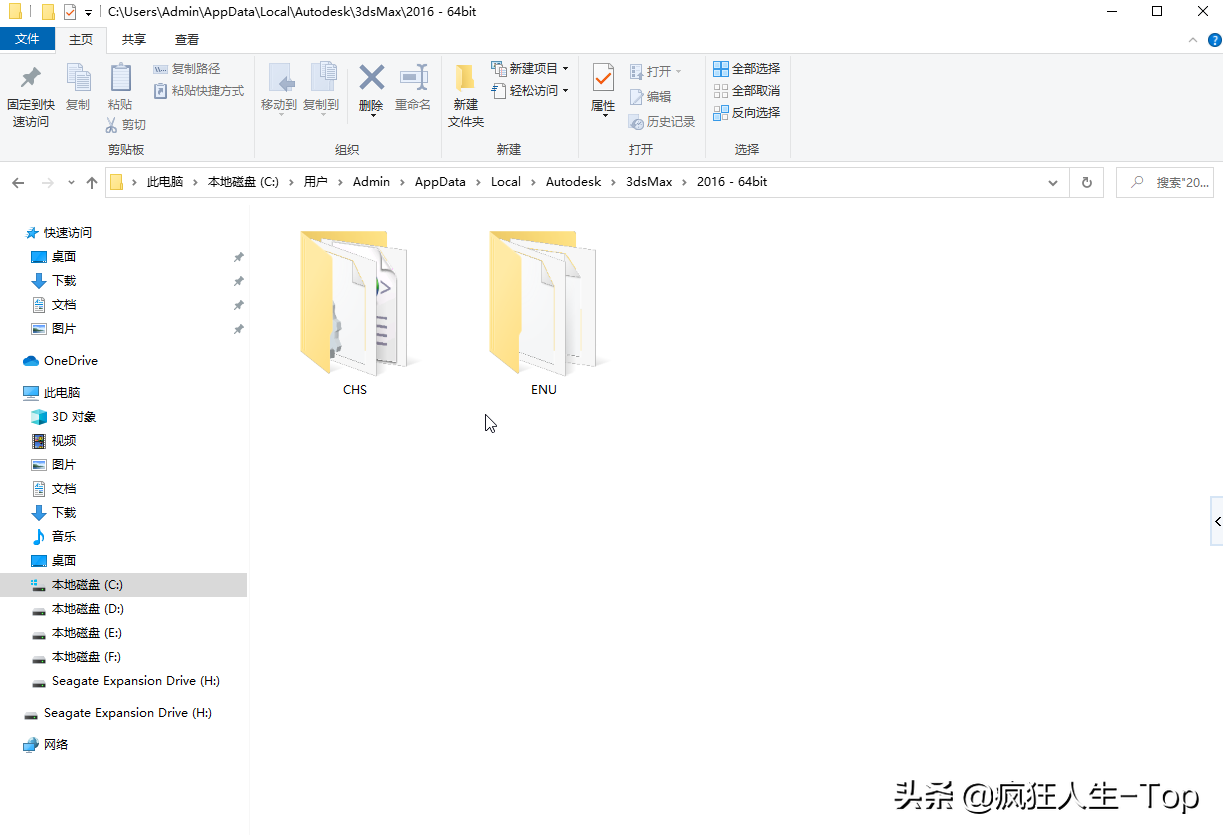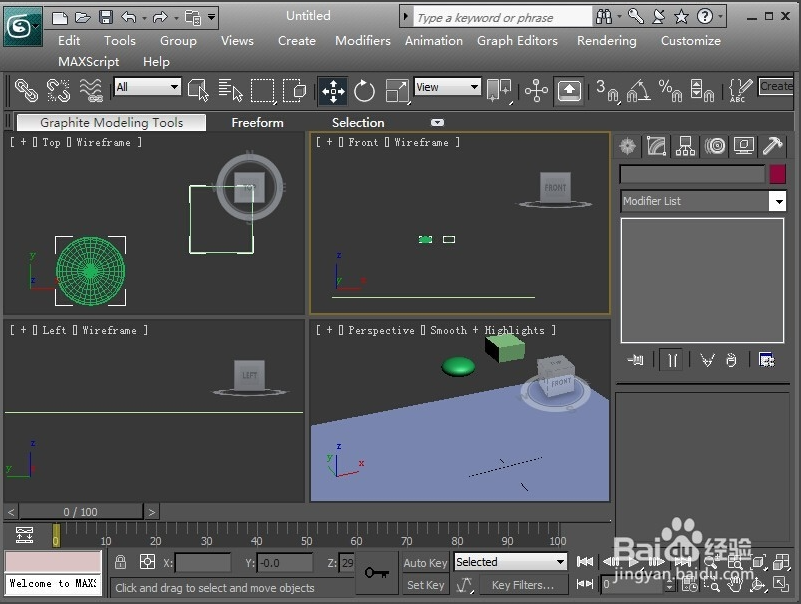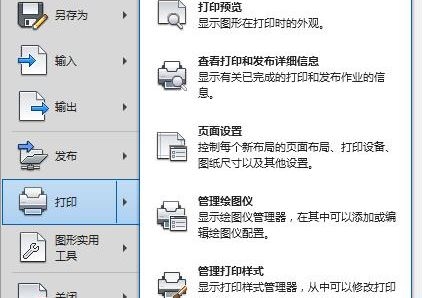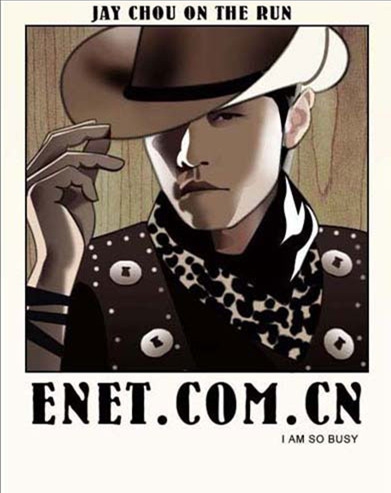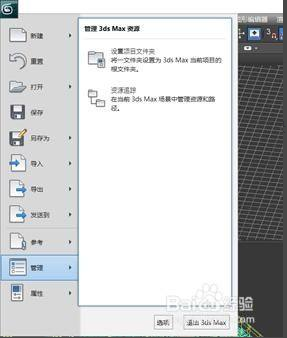Photoshop把照片装成清新的手绘效果(photoshop把照片变成手绘效果)优质
原图

最终效果图:

1。打开原图素材。适当的把素材图等比例调大一点
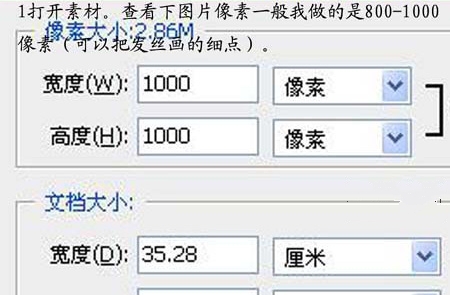
2。首先对人物磨皮。把背景图层复制一层。执行:滤镜 > 模糊 > 高斯模糊。数值为6-8。确定后按住Alt键加上图层蒙版。然后用白色画笔涂抹脸上及皮肤上有杂点的地方。
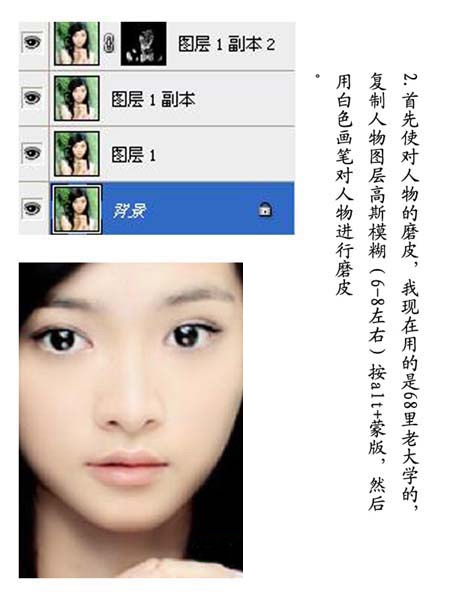
3。现在开始对人物眼睛的处理。新建3个图层。将画笔的像素调整为4。不透明度100%。选择钢笔工具在双眼皮中下面画一条(我把双眼皮看做3条线。从上到下是黑线2像素。白线4像素。黑线4像素)。高斯模糊0.5。接着画白色的线条同样高斯模糊0.5最后画上面的黑线。画完调整下3条线的不透明度。看上去不那么生硬。

4。新建一个图层用椭圆工具画一个眼球大小的圆。右键描边1像素。切换到人物图层。用涂抹工具涂抹眼球。再建一层。用白色画笔画出眼球的高光。然后将眼白用减淡工具加白
5。接下来是鼻子部分。主要是让鼻子的轮廓线清晰点。所以用钢笔工具选出鼻子的轮廓。然后用加深工具对轮廓进行加深。
6。用加深减淡工具适当对人物嘴巴进行处理。增强嘴唇的质感

7。头发部分制作。选择涂抹工具。不透明度50%。对人物的头发进行涂抹。涂抹的时候要细心。直到涂的看不清原来的头发。新建一个透明度图层。然后选择画笔工具像素调整为1像素。颜色为白色。切换到钢笔工具。画出头发的路径。同时按Ctrl + Alt可以复制路径。
调整下路径的大小和方向。右键描边路径。选择画笔。勾选模拟压力。如果希望头发变得的多点就复制该图层移动下。这样头发就多了。合并头发层进行高斯模糊。然后复制一层。对复制层进行高斯模糊。然后调整下图层的不透明度。2层一般在15%-25之间。这样可以看到一丝丝的发丝了。
当全部画好之后。给头发加上点高光。我的做法是用钢笔工具画出一条白色的线条。然后对线条进行高斯模糊。直到看不清线条。这样头发的高光就出来了。最后给人物加上点散乱的细发。一般用黑色画笔在头发的边缘画几根。然后跳下透明度。是黑发看上去自然点
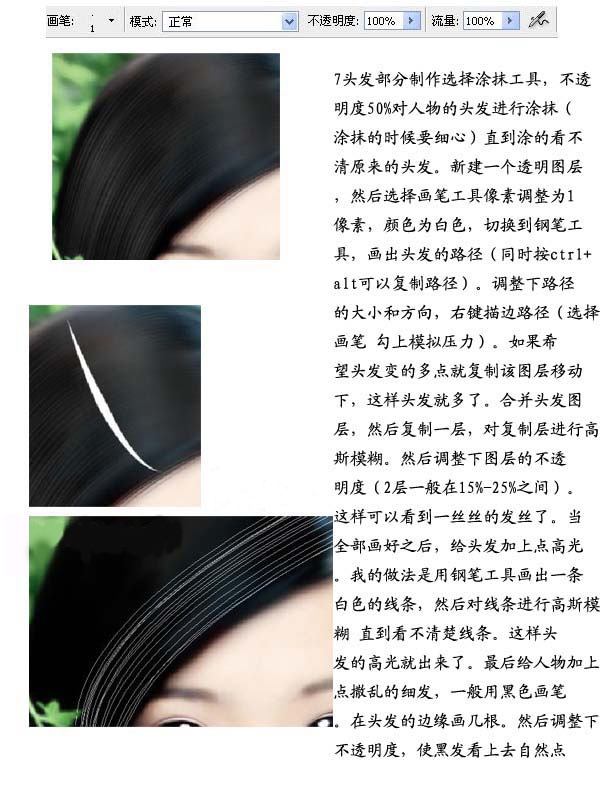
8。处理好人物的五官和头发。现在给人物加线条。选择黑色1像素的画笔。用钢笔工具描出人物的轮廓。描边路径的时候不要勾选模拟压力。然后跳下不透明度

9。开始调色。首先用可选颜色里面的黄色。参数设置如下图。然后复制人物图层。高斯模糊2.5像素。把图层混合模式改为“滤色”。图层不透明度改为:30%
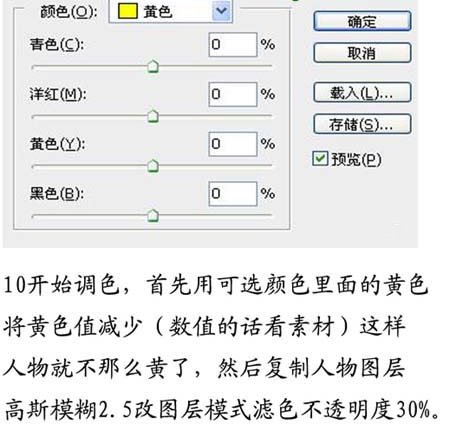
10。最后新建一个图层。用画笔点上一些装饰白点。让照片更梦幻。完成最终效果图

更多精选教程文章推荐
以上是由资深渲染大师 小渲 整理编辑的,如果觉得对你有帮助,可以收藏或分享给身边的人
本文地址:http://www.hszkedu.com/45328.html ,转载请注明来源:云渲染教程网
友情提示:本站内容均为网友发布,并不代表本站立场,如果本站的信息无意侵犯了您的版权,请联系我们及时处理,分享目的仅供大家学习与参考,不代表云渲染农场的立场!